cad下面的键入命令栏怎么调小 如何调整CAD命令栏窗口的大小
更新时间:2023-11-23 08:28:04作者:zsbaocheng
cad下面的键入命令栏怎么调小,在使用CAD软件时,我们经常需要通过键入命令来完成各种操作,有时候发现CAD下面的命令栏窗口过大或过小会影响我们的工作效率。如何调整CAD命令栏窗口的大小呢?调整CAD命令栏窗口的大小非常简单。只需要将鼠标移动到命令栏窗口的边缘位置,然后按住鼠标左键拖动即可改变窗口的大小。通过灵活调整命令栏窗口的大小,我们可以更好地适应自己的操作习惯,提高CAD软件的使用效果。
步骤如下:
1.首先我们打开CAD软件
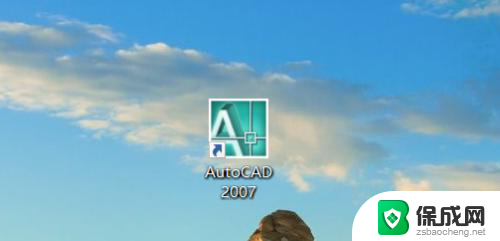
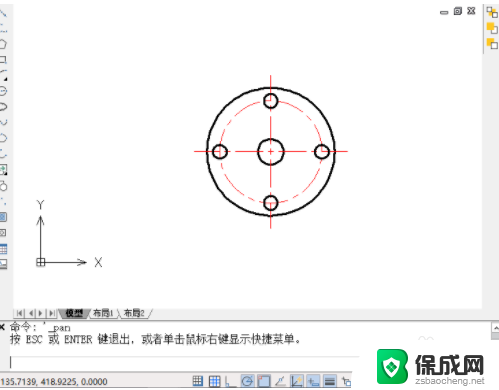
2.将鼠标光标定位到绘图区与命令栏相接出的直线,停留数秒。此时光标变成可缩放的图形指示
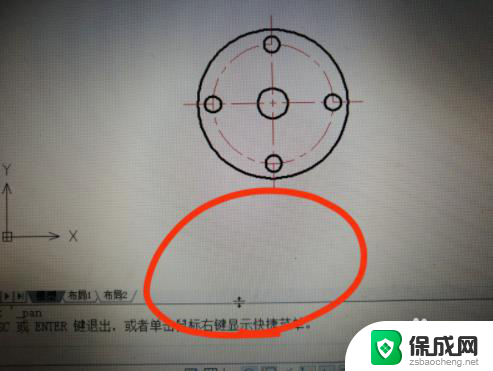
3. 按住鼠标左键,向上拉可以将命令栏调大
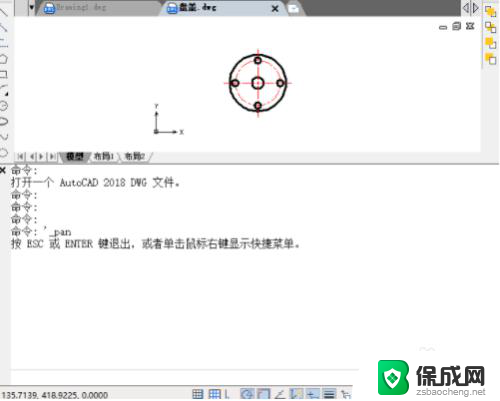
4. 按住鼠标左键,向下拉可以将命令栏缩小
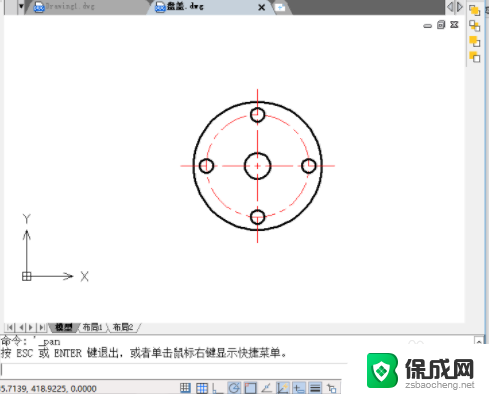
5.点击命令栏左上角的“叉”按钮,可以将CAD软件界面的命令栏关闭

6.关掉命令栏后,可以按Ctrl+9调出命令栏。
7.大功告成

8.希望能够帮到你

以上是关于如何调小CAD下方的键入命令栏的全部内容,如果有遇到相同情况的用户,可以按照我的方法来解决。
cad下面的键入命令栏怎么调小 如何调整CAD命令栏窗口的大小相关教程
-
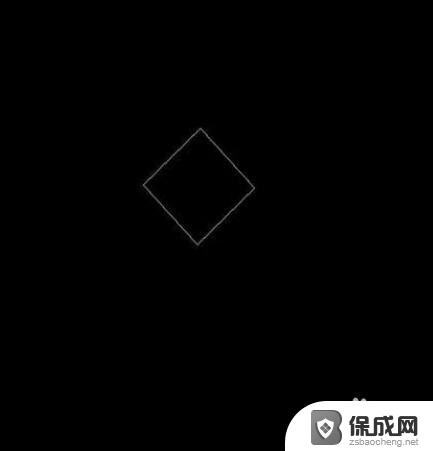 cad镜像的快捷键命令 CAD中的镜像操作快捷键怎么设置
cad镜像的快捷键命令 CAD中的镜像操作快捷键怎么设置2023-10-09
-
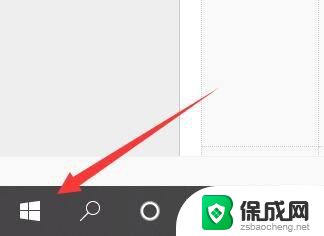 win10的命令行 如何在win10系统中找到并打开命令行窗口
win10的命令行 如何在win10系统中找到并打开命令行窗口2024-07-03
-
 cad清除多余图层的命令 如何删除CAD中不需要的图层
cad清除多余图层的命令 如何删除CAD中不需要的图层2024-08-04
-
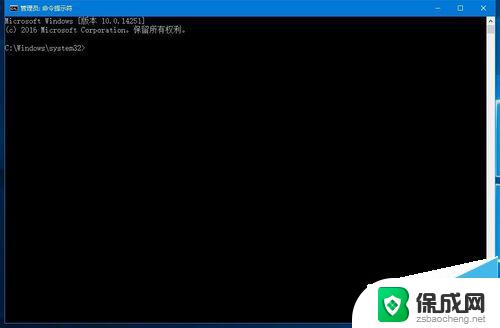 win10打开命令提示符窗口 Win10管理员命令提示符窗口的开始菜单打开方法
win10打开命令提示符窗口 Win10管理员命令提示符窗口的开始菜单打开方法2024-03-04
-
 cad的字体怎么调大小 CAD字体大小修改方法
cad的字体怎么调大小 CAD字体大小修改方法2023-11-17
-
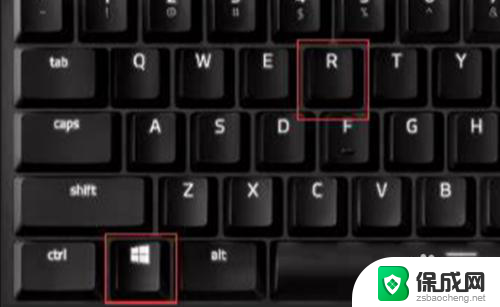 打开运行窗口的方法 Windows 10如何打开运行命令框
打开运行窗口的方法 Windows 10如何打开运行命令框2024-07-13
- cmd查看mac地址命令 如何在命令行下查看MAC地址
- win10进调试模式 win10系统下如何启用调试模式命令
- cadsc缩放r参照 CAD参照缩放命令的步骤详解
- cmd进入mysql命令 CMD命令进入MySQL数据库
- 英伟达还能牛多久?2021年英伟达最新动态及未来发展趋势分析
- 如何有效升级显卡以提升游戏性能和图形质量:详细教程和实用技巧
- 英伟达中国打造国产GPU,摩尔线程冲刺IPO,估值超255亿
- 详细教程:Win10系统激活的多种方法与步骤,最新有效激活方法大揭秘
- 微软下跌1.41%,报416.59美元/股,市值跌破2.5万亿美元
- 详细步骤教你如何在Win7系统中进行系统还原,轻松恢复系统设置
新闻资讯推荐
- 1 微软下跌1.41%,报416.59美元/股,市值跌破2.5万亿美元
- 2 详细步骤教你如何在Win7系统中进行系统还原,轻松恢复系统设置
- 3 聊聊游戏本该怎么选择CPU(处理器):如何挑选最适合游戏的处理器?
- 4 AMD致命一击 将在移动平台上3D缓存,提升游戏体验
- 5 初探微软Win10/Win11新版Terminal,AI提升终端命令体验,全面解析最新终端技术革新
- 6 2024年11月CPU横评及选择推荐指南:最新CPU性能排名及购买建议
- 7 英伟达现在为什么甩AMD几条街了?来看看原因-详细分析两家公司的竞争优势
- 8 英伟达盘中超越苹果,再次成为全球市值最高公司,市值超过2.3万亿美元
- 9 微软宣布Win10系统将退休,如何应对升级问题?
- 10 微软上涨1.25%,报411.435美元/股,市值再创新高
win10系统推荐
系统教程推荐
- 1 惠普笔记本电脑如何重装系统win10 惠普笔记本如何重装win10系统教程
- 2 win11怎样调出分屏 笔记本如何实现分屏显示
- 3 win11如何设置不休眠 Win11电脑不休眠设置方法
- 4 来电对方听不到声音,我听得到怎么回事 手机通话时对方听不到我的声音怎么办
- 5 word怎么改名字 Office用户名如何修改
- 6 电脑怎么样添加打印机 Win10正式版如何添加打印机驱动
- 7 一插电源电脑就自动开机 电脑接通电源后自动开机怎么办
- 8 微软surface人脸识别怎么设置 面部识别设置安全性
- 9 0xc0000225 win10 修复 Windows 10 错误代码0xC0000225修复方法
- 10 win7台式系统重装 我的台式电脑如何重新安装win7系统